使用过演示文稿的朋友们都知道,常常会在幻灯片的内容上使用超链接可以快速翻到需要的那一页幻灯片。下面小编就来告诉大家如何在WPS演示中使用超链接的命令,一起来看看吧。新建默认模板wps演示文稿,内容版式为空白版式。单击在线素材中的目录项,单击目录选项卡,选中其中一种目录,右击选择快捷菜单中的“插入&rd......
WPS文档段落设置首字下沉
WPS教程
2021-11-13 10:56:01
需要输入各种各样的文档,当我们制作教学文档或者想要让我们的文档变得更加有创意的时候,我们都会想起经常在网上看到的一种文本格式,那就是首字下沉,那么在WPS文档与Word文档当中,该如何完成文档的首字下沉呢,一起来学习一下吧。
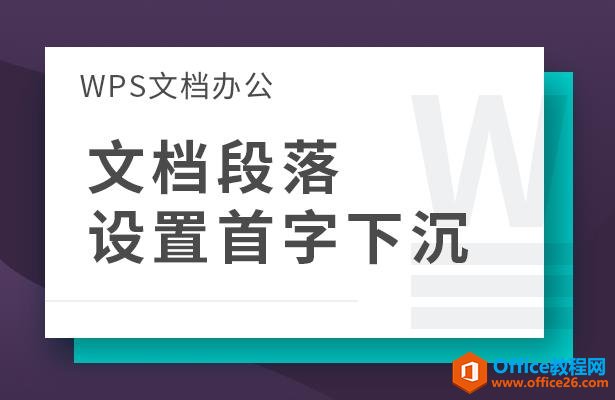
文档段落设置首字下沉
首先,我们先打开一篇文档,如下图所示,给每一段的文档开头都设置首字下沉。
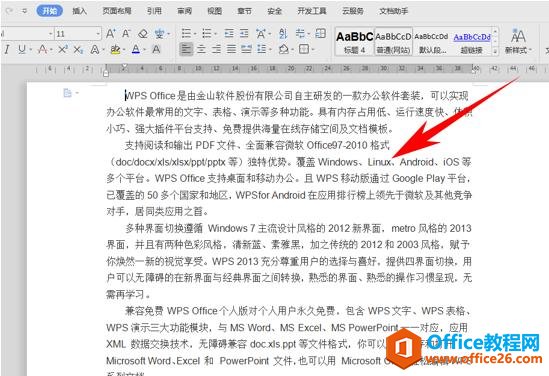
我们将鼠标光标放在段落最后,然后单击工具栏插入,选择首字下沉功能。
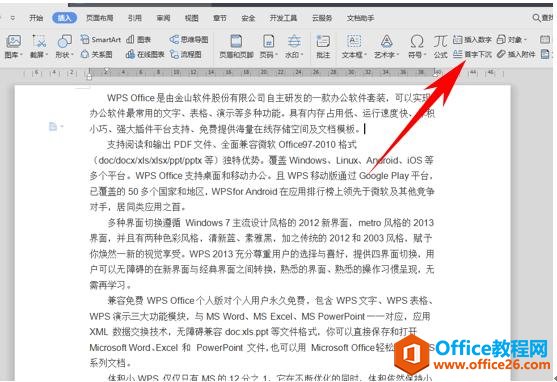
弹出首字下沉的对话框,在位置里选择下沉,可以选择下沉行数,如果需要小一些,可以将下沉行数设置为1或2,单击确定,如下图所示。
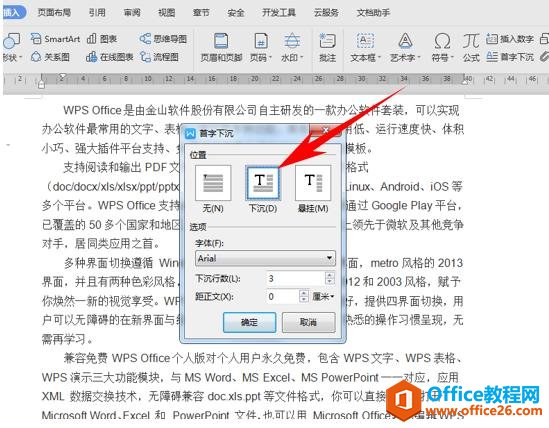
然后我们就可以看到,第一个字都下沉了三行,放大更醒目。
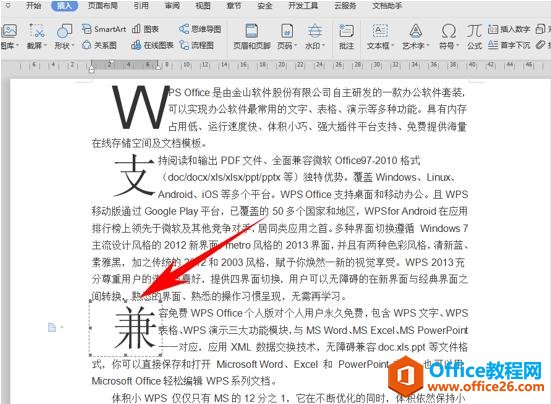
标签: WPS段落设置首字下沉
上一篇:如何导入WPS文字与表格的文件 下一篇:WPS excel批量转换人名到合并单元格
相关文章





